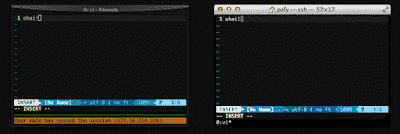O Tmate é de fato uma alternativa ao TeamViewer, em especial, quando o ambiente gráfico não funciona, o Xserver parou tudo e o que resta é apenas a conexão com a internet. Por isso costumamos dizer que é o TeamViewer para o terminal Linux, e neste artigo veja como instalar o Tmate no Ubuntu, Debian, Arch Linux, openSUSE, enfim, em qualquer GNU/Linux.
Mas antes, um pouco dos possíveis casos onde o Tmate é sem dúvida a solução ou alternativa mais rápida!
Quem nunca precisou da ajuda de um amigo para resolver problemas no seu GNU/Linux, e em muitos casos, recorremos a grupos, IRC, Facebook e tudo o que estiver ao nosso alcance nessa rede imensa. Mas sempre achamos que ao falar de acesso remoto o TeamViewer é a solução para tudo, mas, e quando o ambiente gráfico não funcionar? E se a ajuda for justamente para com o Xserver?
Mas aí você fala em SSH tantas outras formas de acesso, tudo bem, sem problemas, e se for um usuário iniciante e que não saiba habilitar ou desabilitar portas ou qualquer item que seja considerado de nível médio?
Vamos então para a apresentação, o programa baseia-se no multiplexador de terminal o Tmux (semelhante ao comando screen), no entanto TMAT tem uma função de SSH remoto integrada, algo parecido com o Hindurch Tunnel semelhante ao TeamViewer através de uma rede NAT ou firewall.
Instalação no Ubuntu
Para instalar o Tmate no Ubuntu, vamos utilizar uma PPA:
[sudo add-apt-repository ppa:tmate.io/archive]
[sudo apt update]
[sudo apt install tmate]
Instalação no Arch Linux
Para instalar no Arch Linux, o pacote esta disponível no repositório oficial, por isso basta executar o comando abaixo:
[sudo pacman -S tmate]
Agora, se você não se enquadra nas distribuições acima, vamos utilizar os pacotes estáticos, aqueles aos quais não precisamos instalar é fácil, escolha de acordo com a sua arquitetura. Primeiramente vamos baixar o pacote:
Para 64 bits:
wget https://github.com/tmate-io/tmate/releases/download/2.2.1/tmate-2.2.1-static-linux-amd64.tar.gz
Para 32 bits:
wget https://github.com/tmate-io/tmate/releases/download/2.2.1/tmate-2.2.1-static-linux-i386.tar.gz
Vamos extrair o pacote:
tar xzf tmate*
No terminal, execute o comando abaixo para abrir a aplicação, no meu caso estou executando 64 bits:
tmate-2.2.1-static-linux-amd64/tmate]
Ou se for 32 bits:
tmate-2.2.1-static-linux-i386/tmate
Caso queira instalá-lo no seu sistema, você pode obter todas as instruções na página oficial clicando no botão abaixo: